解决笔记本电脑开了音量却没声音的问题(分析可能原因及解决方法)
- 百科知识
- 2025-03-19
- 25
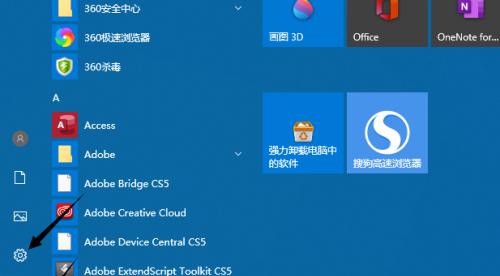
笔记本电脑是我们日常工作和娱乐不可或缺的工具,然而有时我们会遇到笔记本电脑开了音量却没有声音的问题,这无疑给我们带来了困扰。为了帮助大家解决这一问题,本文将分析可能的原...
笔记本电脑是我们日常工作和娱乐不可或缺的工具,然而有时我们会遇到笔记本电脑开了音量却没有声音的问题,这无疑给我们带来了困扰。为了帮助大家解决这一问题,本文将分析可能的原因,并提供解决方法,希望能对大家有所帮助。
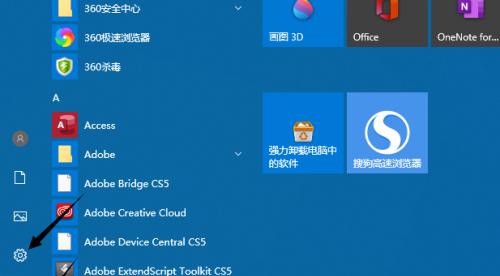
一、检查音量设置
1.音量调节是否静音
二、检查硬件连接
1.音频输出接口是否松动
三、检查驱动程序
1.驱动程序是否正确安装
四、检查音频设备
1.检查扬声器是否工作正常
五、检查操作系统设置
1.检查默认音频设备设置
六、检查应用程序设置
1.检查应用程序的音频设置
七、检查音频线路连接
1.检查音频线路是否正确连接
八、检查音频文件格式
1.检查音频文件格式是否支持
九、重启电脑
1.重启电脑后再次检查声音是否正常
十、更新驱动程序
1.更新最新的驱动程序
十一、使用音频故障排除工具
1.使用专业的音频故障排除工具进行检测
十二、清理音频设备
1.清理扬声器和音频接口上的灰尘和污垢
十三、检查电源线连接
1.检查电源线是否松动
十四、咨询专业维修人员
1.如以上方法都未能解决问题,建议咨询专业维修人员的意见
十五、
综上所述,笔记本电脑开了音量却没声音的问题可能涉及多个方面,包括音量设置、硬件连接、驱动程序、操作系统设置等。我们可以按照以上提供的解决方法逐一排查,以便找到并解决问题。如果以上方法都无效,建议寻求专业维修人员的帮助,确保问题得到妥善解决,恢复音频功能的正常使用。希望本文对大家在遇到类似问题时有所帮助。
解决笔记本电脑开了音量却没有声音的问题
当我们想要享受音乐、观看视频或进行在线会议时,突然发现笔记本电脑没有声音是非常令人沮丧的。尽管我们已经开启了音量,但却听不到任何声音。这个问题很常见,但可以通过一系列简单的排查步骤和常见的解决方法来解决。在本文中,我们将详细讨论如何解决笔记本电脑开了音量却没有声音的问题。
1.确保音量未被静音
有时候我们可能会不小心将音量调至静音状态,导致没有声音。在笔记本电脑上查看音量控制面板,并确保音量未被静音。
2.检查外部连接
如果您使用外部扬声器或耳机,检查连接是否稳固。有时候插头没有插紧或连接不良会导致无声音问题。
3.检查音频线路
检查音频线路是否完好无损。如果使用了有线连接,确保插头没有损坏或断裂。
4.更新驱动程序
打开设备管理器,找到音频设备并右键单击选择更新驱动程序。有时候旧的驱动程序可能导致无声音问题。
5.检查默认播放设备
确保正确的播放设备被选为默认设备。有时候其他设备可能会覆盖你的笔记本电脑内置扬声器。
6.检查音量平衡
检查音量平衡设置,确保左右声道都没有被调至最小值。
7.重启音频服务
打开运行窗口并输入“services.msc”,找到Windows音频服务。右键单击该服务并选择重启,以确保音频服务正常运行。
8.检查硬件故障
有时候无声音问题是由于硬件故障引起的。连接外部扬声器或耳机进行测试,如果仍然没有声音,可能需要联系专业维修人员进行检修。
9.禁用增强音效
部分笔记本电脑可能启用了增强音效,禁用这些功能可能会解决无声音问题。在音效设置中找到增强选项并禁用它们。
10.检查操作系统更新
确保操作系统和相关驱动程序已经更新至最新版本。有时候旧的操作系统或驱动程序可能会导致兼容性问题。
11.修复系统文件
使用命令提示符运行sfc/scannow命令来检查和修复系统文件。损坏的系统文件有时候会导致无声音问题。
12.检查应用程序设置
某些应用程序可能具有自己的音频设置,导致无声音问题。请检查应用程序的设置并确保音频功能正常。
13.使用系统还原
如果以上方法都没有解决问题,您可以尝试使用系统还原将电脑恢复到之前正常的状态。
14.寻求专业帮助
如果您尝试了以上所有方法仍然无法解决问题,建议您联系笔记本电脑制造商或专业维修人员寻求帮助。
15.结论
在解决笔记本电脑开了音量却没有声音的问题时,我们可以通过检查音量、连接、驱动程序、设置等多个方面排查和解决。如果问题仍然存在,可能是由于硬件故障或其他更为复杂的问题所致,此时应寻求专业帮助。保持耐心和积极的态度,在排除故障的过程中我们可以增长对计算机硬件和软件的了解,并提高自己的解决问题的能力。
本文链接:https://www.zuowen100.com/article-4202-1.html

